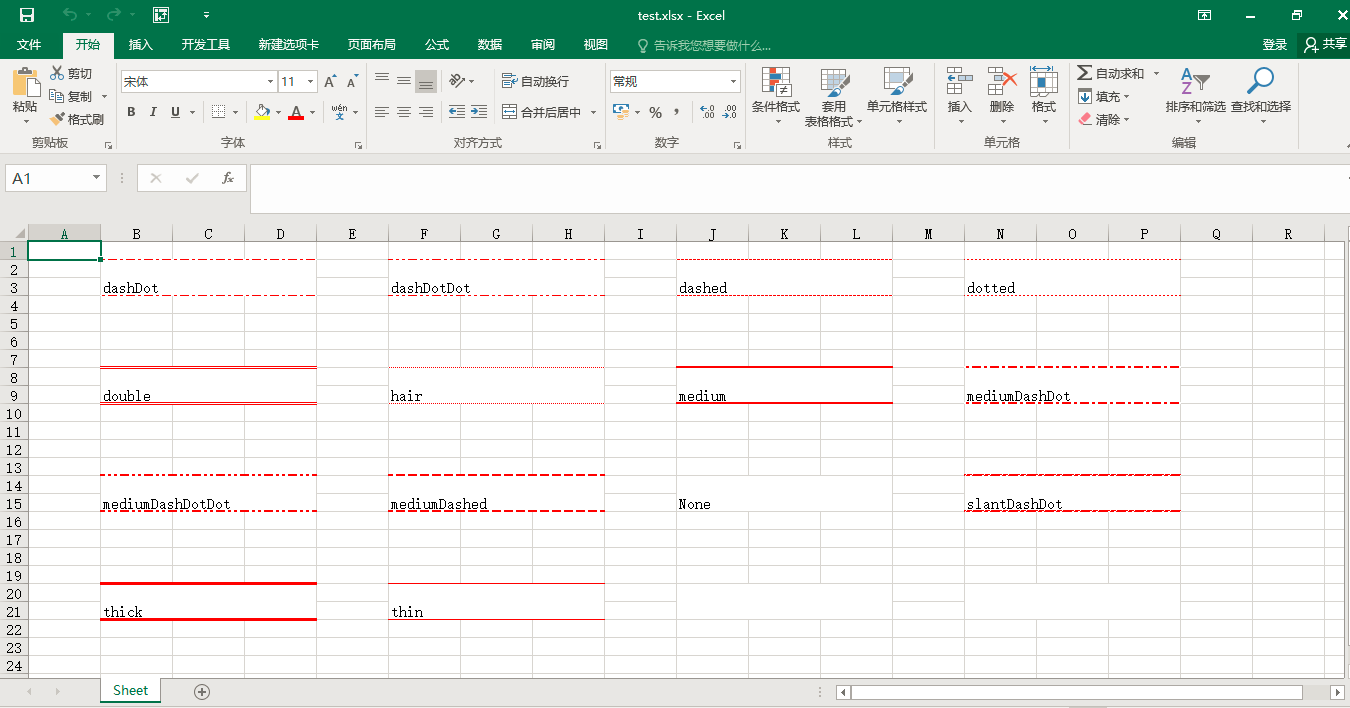0、import
import openpyxl
form openpyxl.styles import Border, borders, colors, Side
1、查看边框线的内置 styles
print(dir(borders))

border_styles = ['BORDER_DASHDOT', 'BORDER_DASHDOTDOT', 'BORDER_DASHED', 'BORDER_DOTTED',
'BORDER_DOUBLE', 'BORDER_HAIR', 'BORDER_MEDIUM', 'BORDER_MEDIUMDASHDOT',
'BORDER_MEDIUMDASHDOTDOT', 'BORDER_MEDIUMDASHED', 'BORDER_NONE',
'BORDER_SLANTDASHDOT', 'BORDER_THICK', 'BORDER_THIN']
border_styles = [eval(f'openpyxl.styles.borders.{bs}') for bs in border_styles]
border_styles

2、在 excel 中设置各种边框线
wb = openpyxl.Workbook()
ws = wb.active
di = 1 # 每块合并 2 行
dj = 2 # 每块合并 3 列
top_cells = [] # 合并块中最上面的单元格
bottom_cells = [] # 合并块中最下面的单元格
for i in range(2, 23, 6):
for j in range(2, 15, 4):
# 合并单元格
ws.merge_cells(start_row=i,
start_column=j,
end_row=i+di,
end_column=j+dj)
# 添加单元格的列表
top_cells.append([ws.cell(row=i, column=j+k) for k in range(dj+1)])
bottom_cells.append([ws.cell(row=i+di, column=j+k) for k in range(dj+1)])
for i, bs in enumerate(border_styles):
side = Side(border_style=bs,
color=colors.RED)
for cell_a, cell_b in zip(top_cells[i], bottom_cells[i]):
cell_a.border = Border(top=side) # 设置合并块中最上面的单元格的上边框线
cell_b.border = Border(bottom=side) # 设置合并块中最下面的单元格的下边框线
if not bs:
bs = 'None'
top_cells[i][0].value = bs # 在合并块中左上角单元格中写入值
wb.save('test.xlsx')
excel 效果: